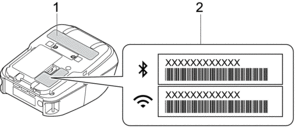Hjem > Feilsøking > Nettverksproblemer
Nettverksproblemer
Problemer med nettverksoppsett
| Problem | Løsning |
|---|---|
| Du bruker sikkerhetsprogramvare |
|
| Sikkerhetsinnstillingene (SSID/nettverksnøkkel) er feil | Kontroller at nettverkets sikkerhetsinnstillinger stemmer:
|
| Skriveren kan ikke koble til den mobile enheten via Wi-Fi eller Bluetooth. |
|
| Skriveren kan ikke skrive ut via Wi-Fi eller Bluetooth. | |
| Du bruker MAC-adressefiltrering. |
|
| Wi-Fi-tilgangspunktet/ruteren er i usynlig modus (kringkaster ikke SSID) |
|
| Skriveren er ikke riktig koblet til nettverket. | Kontroller WLAN-ikonet på LCD-skjermen. |
| : Skriveren er allerede koblet til et trådløst nettverk. Sjekk informasjonen for det trådløse nettverket og koble til Wi-Fi-tilgangspunktet/-ruteren på riktig måte. | |
 | : Skriveren søker etter nettverket. Sjekk at Wi-Fi-tilgangspunktet/-ruteren er tilgjengelig, og vent litt. Hvis skriveren fortsatt ikke er tilkoblet, må du stille inn skriverens Wi-Fi-tilkobling på nytt. |
| Intet ikon | : Skriverens funksjon for trådløst nettverk er av. Kontroller at skriveren er i modusen du vil bruke til å koble til. |
| Jeg har kontrollert og prøvd alt over, men jeg kan fremdeles ikke fullføre den trådløse konfigurasjonen. | Slå skriveren av og på igjen. Prøv deretter å konfigurere Wi-Fi-innstillingene igjen. |
Kan ikke skrive ut over nettverket / finner ikke skriveren i nettverket selv etter vellykket installering
| Problem | Løsning |
|---|---|
| Du bruker sikkerhetsprogramvare | Mer informasjon   Relaterte temaer Relaterte temaer |
| Skriveren er ikke tilordnet en tilgjengelig IP-adresse |
|
| Din tidligere utskriftsjobb mislyktes. | Slett den mislykkede utskriftsjobben hvis den fortsatt finnes i datamaskinens skriverkø. For eksempel, ved bruk av Windows 10: Klikk på . Klikk på skriveren din og klikk på Åpne kø. Klikk på |
| Jeg har kontrollert og prøvd alt ovenstående, men skriveren skriver fortsatt ikke ut. | Avinstaller skriverdriveren og programvaren, og installer dem på nytt. |
Problemer med sikkerhetsprogramvare
| Problem | Løsning |
|---|
| Du valgte ikke å gi tilgang da dialogboksen med sikkerhetsvarsel ble vist under standard installering, BRAdmin Light-installering eller under utskrift. | Hvis du valgte å ikke godta dialogboksen med sikkerhetsvarsel, kan det hende at brannmuren i sikkerhetsprogramvaren blokkerer tilgangen. Enkelte sikkerhetsprogramvarer kan blokkere tilgang uten å vise en dialogboks med et sikkerhetsvarsel. Vil du tillate tilgang, kan du se i instruksjonene til sikkerhetsprogramvaren eller kontakte produsenten. |
| Feilaktige portnumre brukes til Brothers nettverksfunksjoner | Følgende portnummer brukes for Brother-nettverksfunksjoner: BRAdmin Light: portnummer 161 / UDP-protokoll Hvis du vil ha mer informasjon om hvordan du åpner porten, kan du se i instruksjonene for sikkerhetsprogramvaren eller kontakte produsenten. |
Kontrollere funksjonaliteten til nettverksenheter
| Problem | Løsning |
|---|---|
| Skriveren og Wi-Fi-tilgangspunktet/-ruteren er ikke slått på. | Pass på at du har bekreftet alle instruksene oppført i Relatert informasjon-emnene. |
| Jeg kjenner ikke skriverens nettverksinnstillinger, for eksempel IP-adresse. | Sjekk Communication Settings (Kommunikasjonsinnstillinger) i verktøy for skriverinnstillinger. Mer informasjon   Relaterte temaer Relaterte temaer |
Var denne siden til hjelp?